
Tartalomjegyzék:
- Szerző John Day [email protected].
- Public 2024-01-30 09:41.
- Utoljára módosítva 2025-01-23 14:48.


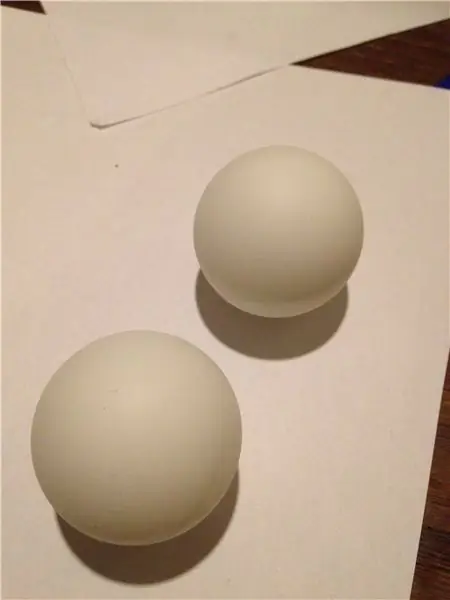
CNC -kezelőként dolgozom, és úgy gondolom, hogy nagyon jó munkám van, de be akartam bizonyítani magamnak, hogy képes vagyok saját projektjeim vezetésére. Tanultam a vezérléstechnikát az egyetemen, de nincs lehetőségem ezt a munkahelyemen gyakorolni, ezért úgy döntöttem, folytatom magam valahogy. Nagyon izgalmas volt felfedezni, hogy a technológia ma annyira hozzáférhető. A jövőben robotokat akarok építeni, és úgy gondoltam, hogy a szem jó kezdet.
1. lépés: Erre van szüksége
Anyagok:
- 2 fehér ping-pong labda
- Kerek fejű vízhűtő cső
Eszközök:
- Ragasztópisztoly
- kerek malom
- fűrész
- Kalapács
2. lépés: A szemek
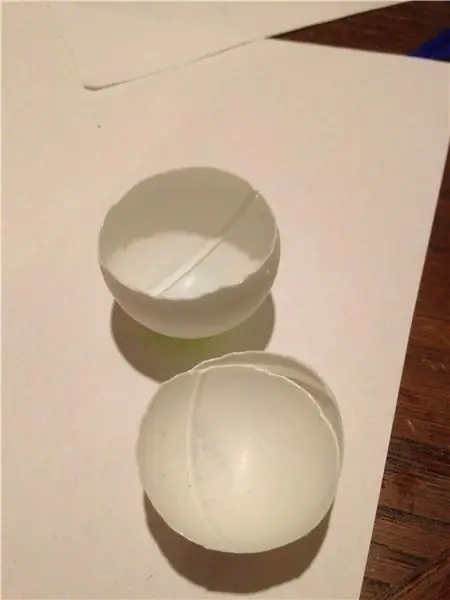

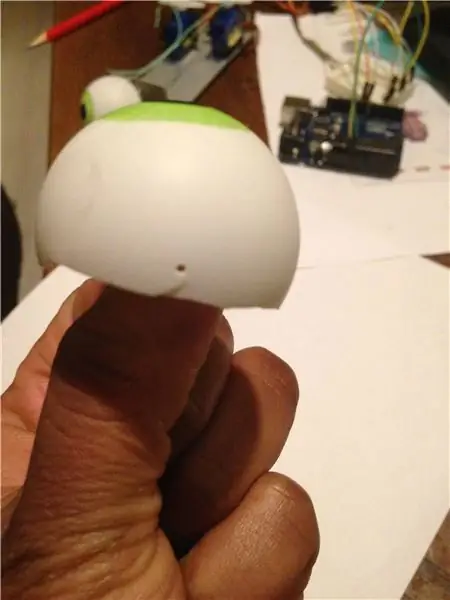
Vágja le a golyókat, de ne félbe. Legyen az egyik rész sokkal nagyobb, mint a másik, levágjuk a golyókat, hogy valamit bele tudjunk tenni, és a szélekre van szükségünk a lyukak fúrásához, ami segít a szem irányításában.
Fesse és fúrja ki a lyukakat.
3. lépés: Péntek forgatása
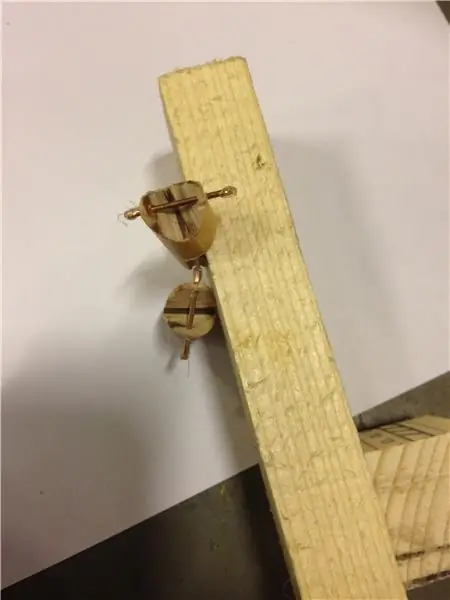



Nem akartam olyan szemet, amely csak egyik oldalról a másikra mozog. Láttam sok utasítást, de nem tudtam megérteni, hogyan lehet ezt megvalósítani. Végül találtam egy videót a You-Tube-on, de nem akarom megvenni. Első próbálkozást tettem fa és fém felhasználásával. Rögzítettem a csapokat a ragasztópisztollyal, de nem voltam elégedett az eredménnyel. Ipari munkásként sok mindenhez hozzá tudok férni. Megfigyeltem, hogy a kerekfejű vízhűtő cső pontosan úgy néz ki, mint amire szükségem volt, de feszes volt, hogy szabadon forogjon. A szakaszon belül őröltem, majd az alkatrészem készen állt a szabad forgásra.
4. lépés: Az alap



Használhatja kalapáccsal az alap hajlítását, egy pad satu segít elérni a tökéletes 90 ° -ot. Hajlítás előtt feltétlenül fúrja ki a lyukat, sokkal könnyebb.
5. lépés: A szemek ellenőrzése

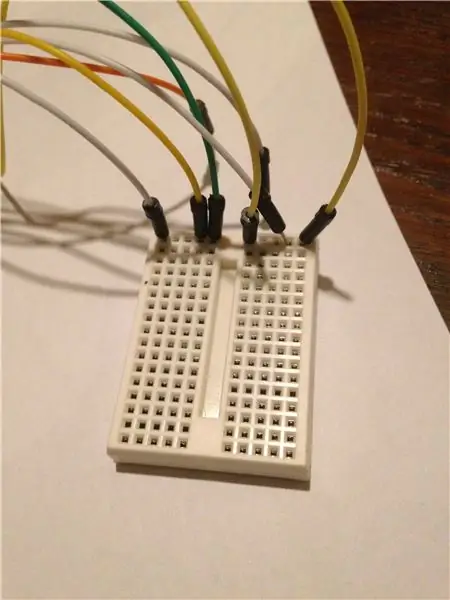

6. lépés: A program
Nagyon új vagyok, ezért segítségre volt szükségem a programmal kapcsolatban, a projektet itt tekintheti meg. A forrásom
Másolja és illessze be a programot az Arduino környezetébe.
#befoglalni
#define pi 3.14159265358979323846 #define twopi (2*pi) float circleradius = 50; // 50 mindkét oldalon - ne lépjen tovább a maximális határértékekből float stepnumber = 360; úszó lépegető;
#include // tartalmazza a szervo könyvtárat a szervo vezérléshez
Servo horServo; // szervo bal/jobb mozgáshoz Servo vertServo; // szervo fel/le mozgáshoz
byte randomhor; // véletlenszerű vízszintes helyzetváltozó definiálása byte randomvert; // véletlen függőleges helyzetváltozó meghatározása int randomdelay; // véletlen késleltetésű változó meghatározása
#define HLEFTLIMIT 40 // határozza meg a bal oldali határt a vízszintes (bal/jobb) szervóban #define HRIGHTLIMIT 80 // határozza meg a jobb határt a vízszintes (bal/jobb) szervóban
#define VTOPLIMIT 70 // határozza meg a felső korlátot függőleges (fel/le) szervónál #define VBOTLIMIT 110 // határozza meg a vízszintes (fel/le) szervó alsó határát
void setup () {horServo.attach (8); // vízszintes szervó a 8. tüskén vertServo.attach (9); // függőleges szervó a 9 -es tűn randomSeed (analogRead (0)); // Hozzon létre néhány véletlenszerű értéket egy nem csatlakoztatott analóg tűvel
lépcsőfok = twopi/stepnumber; mert (int i = 0; i
x = térkép (x, 1 kör sugarú, kör sugarú, 0, 2*kör sugarú); y = térkép (y, 1 kör sugarú, kör sugarú, 0, 2*kör sugarú);
horServo.write (x); // írás a vízszintes szervóra vertServo.write (y); // írjon a vízszintes szervóra
késleltetés (10); }}
void loop () {randomhor = random (HLEFTLIMIT, HRIGHTLIMIT); // korlátok beállítása randomvert = random (VTOPLIMIT, VBOTLIMIT); // korlátok beállítása randomdelay = random (1000, 4000); // 1-4 másodpercenként mozog
horServo.write (randomhor); // írás a vízszintes szervóra vertServo.write (randomvert); // írás a függőleges szervo késleltetésre (randomdelay); // véletlenszerű késleltetés (a fenti értékeken belül)}
Ajánlott:
A LED Demon Eye W/ Smart Phone Bluetooth alkalmazás beállítása: 5 lépés

A LED Demon Eye W/ Smart Phone Bluetooth alkalmazás beállítása: Ez a telepítési útmutató a Bluetooth -on keresztül csatlakozó alkalmazás beállításához. Ez az alkalmazás mind az Apple Store -ban, mind a Google Playen megtalálható, "Happy Lighting"
Agri-2-Eye: 9 lépés

Agri-2-Eye: Mérnöki iskolánk negyedik évfolyamának első félévében a mezőgazdaság felügyeleti rendszerén dolgozunk. Meg kell mérnie valamilyen releváns értéket a növény növekedéséhez. Az eszköznek önállónak kell lennie, és LPWAN protokollt kell használnia
Eye Guardian: Hangindító szemvédelem: 9 lépés (képekkel)

Eye Guardian: Hang kiváltotta szemvédelem: Az Eye Guardian egy Arduino-meghajtású, nagydecibelű, folyamatos hanggal kiváltott szemvédő kopás. Érzékeli a nehéz berendezések hangját, és leengedi a védőszemüveget a berendezés használata közben. Vázlat Az első lépésben elmagyarázom az inspirációkat
EYECOM - Eye Communicator: 3 lépés

EYECOM - Eye Communicator: EYECON - Eye Communicator segít a fogyatékkal élők kommunikációjában, segíti a fogyatékkal élőket. Azoknak szól, akik nem tudnak beszélni és nem tudnak kezet használni. Az EYECOM a Tobii Eye Tracker 4C -t használja, körülbelül 160 euróért a szem szkenneléséhez és a szoftvert a vezérlő egérhez. Tud
Mr. Wallplate Eye Illusion Robot: 12 lépés (képekkel)

Mr. Wallplate Eye Illusion Robot: Ezt a projektet arra tervezték, hogy szórakoztassa a rokonaimat és barátaimat, amikor meglátogatnak. Ez egy nagyon egyszerű "robot". A személy és Mr. Wallplate közötti interakció forgatókönyv. Nincs itt mesterséges intelligencia vagy mély tanulás. Amikor visszavág
